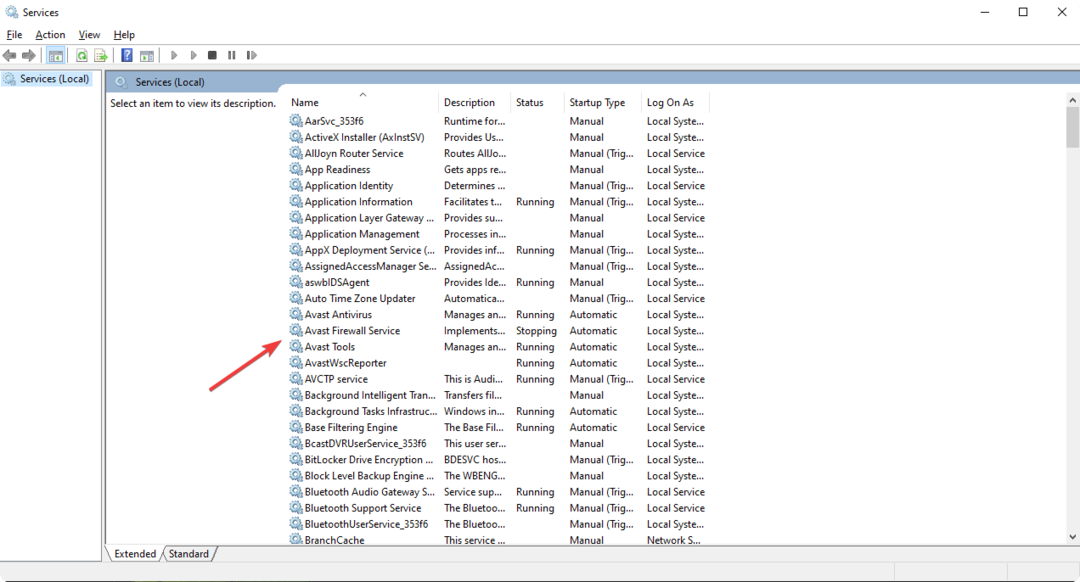Датотека је повезана са Аваст антивирусом
- Ако видите БСоД грешку асвНетСец.сис, разлог може бити оштећење системске датотеке или застарела антивирусна алатка.
- Да бисте то поправили, потребно је да деинсталирате или ажурирате антивирусни алат, покренете СФЦ скенирање или извршите чисту инсталацију.

ИксИНСТАЛИРАЈТЕ КЛИКОМ НА ДАТОТЕКУ ЗА ПРЕУЗИМАЊЕ
- Преузмите Фортецт и инсталирајте га на вашем рачунару.
- Покрените процес скенирања алата да потражите оштећене датотеке које су извор вашег проблема.
- Кликните десним тастером миша на Започните поправку како би алат могао да покрене алгоритам фиксирања.
- Фортецт је преузео 0 читаоци овог месеца.
Ако се ваш систем срушио и појавио се плави екран који указује на проблем у вези са датотеком драјвера АсвНетСец.сис, овај водич може помоћи!
Истражићемо неколико метода које ће вам помоћи да решите и поправите БСоД грешку АсвНетСец.сис, што вам омогућава да поново покренете систем и да неометано ради.
Шта је асвНетСец.сис БСоД грешка?
Датотека асвНетСец.сис је повезана са Аваст антивирусним софтвером, који је популаран безбедносни програм који се користи за заштиту рачунара од малвера и других претњи.
Када ово грешка плавог екрана јавља, то указује да постоји проблем са Аваст антивирус софтвер или његов придружени драјвер.
То може пореметити нормалне операције рачунара, што доводи до губитка података и немогућности коришћења система док се проблем не реши.
Шта узрокује БСоД грешку асвНетСец.сис?
Могу постојати различити разлози за ову грешку на плавом екрану; неке од уобичајених су наведене овде:
- Застарела или некомпатибилна апликација Аваст – Ако користите застарелу верзију Аваст-а или користите некомпатибилну верзију са својим оперативним системом, то може довести до сукоба и изазвати БСоД грешку.
- Оштећен или неисправан драјвер – АсвНетСец.сис драјвер може постати оштећен или застарео због некомплетне инсталације, инфекције злонамерним софтвером, или оштећење системске датотеке.
- Сметње безбедносног софтвера – Покретање више антивирусних или сигурносних софтвера истовремено може изазвати сукобе и довести до нестабилности система, укључујући БСоД грешке.
- Оштећење системске датотеке – Ако су системске датотеке оштећене или оштећене, можете се суочити са многим проблемима. Покушати да покрените СФЦ скенирање да бисте поправили системске датотеке.
Стручни савет:
СПОНЗОРИСАНИ
Неке проблеме са рачунаром је тешко решити, посебно када су у питању недостајуће или оштећене системске датотеке и спремишта вашег Виндовс-а.
Обавезно користите наменски алат, као што је Фортецт, који ће скенирати и заменити ваше покварене датотеке њиховим свежим верзијама из свог спремишта.
Сада када знате узроке проблема, дозволите нам да погледамо решења за његово отклањање.
Како могу да поправим БСоД грешку асвНетСец.сис?
Пре него што се упустите у напредне кораке за решавање проблема, требало би да размислите о обављању следећих провера:
- Поново покрените рачунар.
- Осигурајте бр Виндовс ажурирања су на чекању.
- Деинсталирајте друге безбедносне алате трећих страна у потпуности.
Када завршите, пређите на детаљне методе да поправите грешку плавог екрана смрти.
1. Покрените СФЦ & ДИСМ скенирање
- притисните Виндовс кључ, тип цмд, и кликните Покрени као администратор.

- Кликните да на УАЦ одзивнику да наставите.
- Копирајте и налепите следећу команду да проверите интегритет системских датотека и поправите их и притисните Ентер:
сфц/сцаннов
- Команда СФЦ скенирања ће упоредити системске датотеке са познатом добром копијом ускладиштеном у Виндовс-у складишта компоненти (ВинСкС фасцикла) и замените све оштећене или измењене датотеке исправним верзије.
- Када завршите, откуцајте следећу команду да бисте поправили и вратили Виндовс сликовне датотеке и притисните Ентер:
Дисм /Онлине /Цлеануп-Имаге /РестореХеалтх
- Сада ће команда скенирати систем у потрази за било каквим оштећењима и покушати да врати оштећене датотеке из познатог доброг извора, као што је Виндовс Упдате.
- Када завршите, поново покрените рачунар.
2. Ажурирајте Аваст
- притисните Виндовс кључ, тип аваст, и кликните Отвори.

- Када се Аваст покрене, кликните Мени.

- Изаберите Подешавања.

- Иди на ажурирање, и кликните Провери ажурирања. Ако је доступно, инсталирајте га да би алат био ажуран.

- Како да користите функције вештачке интелигенције у Мицрософт продавници на Виндовс-у
- ИД догађаја 4738: кориснички налог је промењен [поправка]
- Како преузети и користити Инстаграмове нити на Виндовс 11
- Амазон Аппсторе на Виндовс 11 је сада доступан свима
3. Поново инсталирајте Аваст
3.1 Поново покрените рачунар у безбедном режиму
- Притисните Виндовс + Р да отворите Трцати Дијалог.

- Тип мсцонфиг и кликните У реду да отворите Конфигурација система.
- Иди на Боот, лоцирати Опције покретања, изаберите Сафе Боот, онда Мрежа.

- Кликните Применити, онда У реду.
- Сада кликните на Рестарт да бисте поново покренули рачунар у безбедном режиму.
3.2 Поново инсталирајте Аваст
- притисните Виндовс кључ, тип контролна табла, и кликните Отвори.

- Изаберите Категорија као Виев би и кликните Деинсталирајте програм.

- На Програми и функције прозор, изаберите Аваст и кликните Деинсталирај.

- Сада идите на Аваст-ов званични сајт и кликните Преузимање.

- Двапут кликните на инсталациону датотеку и пратите упутства на екрану да бисте довршили процес.
4. Проверите свој диск
- притисните Виндовс кључ, тип цмд, и кликните Покрени као администратор.

- Кликните да на УАЦ одзивнику да наставите.
- Копирајте и налепите следећу команду да бисте открили и поправили грешке система датотека на диску и притисните Ентер:
цхкдск /ф
- Ако се током скенирања пронађу грешке, команда покушава да их поправи. Када завршите, поново покрените рачунар.
Дакле, ово су методе које можете користити да поправите БСоД грешку асвНетСец.сис и осигурате стабилност и сигурност вашег рачунара.
Ништа вам до сада није успело? Покушати да вратите рачунар на претходну верзију или извршите инсталацију за поправку оперативног система Виндовс да бисте се решили овог проблема са плавим екраном.
Ако сте уморни од решавања ових проблема са Авастом, препоручујемо вам да погледате ову листу најбољи антивирусни алати да би ваш рачунар био безбедан.
Слободно нам дајте све информације, савете и своје искуство са темом у одељку за коментаре испод.
И даље имате проблема?
СПОНЗОРИСАНИ
Ако горњи предлози нису решили ваш проблем, ваш рачунар може имати озбиљније проблеме са Виндовс-ом. Предлажемо да изаберете решење све у једном, као што је Фортецт да ефикасно решите проблеме. Након инсталације, само кликните на Прикажи и поправи дугме, а затим притисните Започните поправку.
![Аваст онлајн садржај је недоступан [3 решења за поправку]](/f/624f19eb3764a0ddf87a0730da9ecc4a.png?width=300&height=460)
![Како да поправите грешку Аваст-а Ова датотека се не може вратити [Брзи водич]](/f/14eada4204851f0dc5af20f163f010f0.png?width=300&height=460)